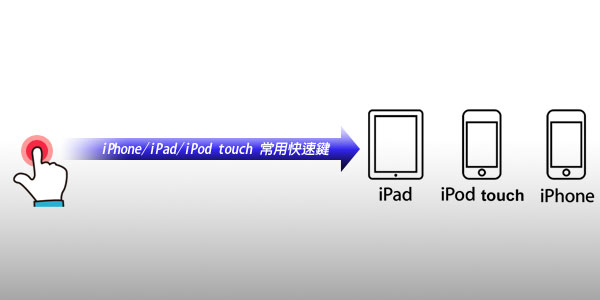
身旁有愈來愈多的朋友紛紛的投向Apple懷抱,雖然說iPhone/iPod touch/iPad在操控上相當的簡易,但剛拿到手時還真不知該如何用,梅干花了點時間,把平常在iOS中常用的快速鍵整理了一下,分享出來讓新手在操控上,可更心應手其實iPhone/iPod touch/iPad是很EZ的,而梅干目前所整理的快速鍵中,則不包含JB中的快速鍵用法,但也還算蠻夠用滴!現在就一塊來看看,iOS中常用的快速鍵有那些。
iOS常用快速鍵:
適用裝置:iPhone/iPod touch/iPad
適用平台:iOS4.0+(未JB)
適用平台:iOS4.0+(未JB)
鎖定畫面不旋轉:
先按二次home鈕,滑到最左邊,對著圈圈的圖示點一下,就可將畫面鎖定。
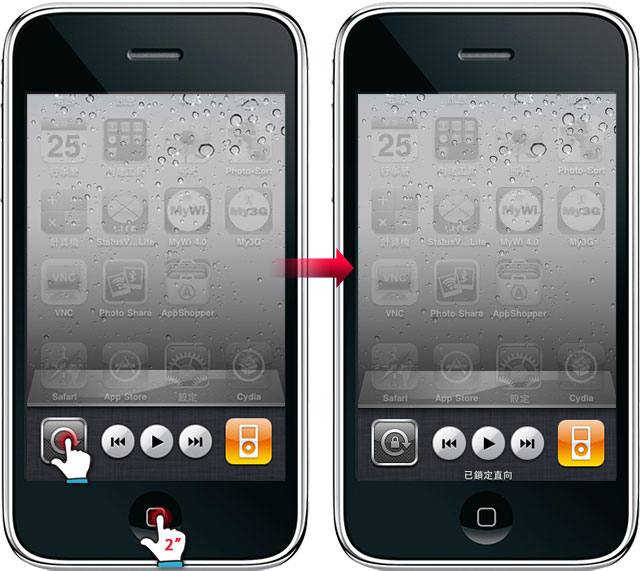
當上鎖完成後,在畫面右上角會出現一個鎖頭,這時候就算手機旋轉任何方向,畫面都不會跟著轉動。

工具圖示群組:
隨意按住圖示N秒不放,當畫面開始斗動時,再拖拉圖示到另個圖示上方,就可將二個圖示群組在一起。
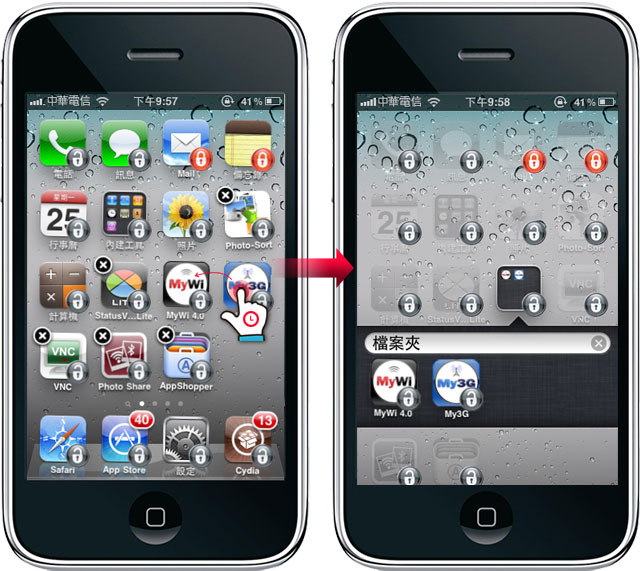
開啟隱藏網域:
對著.com的圖示,按住N秒不放,就會開啟其它相關的網域名稱。
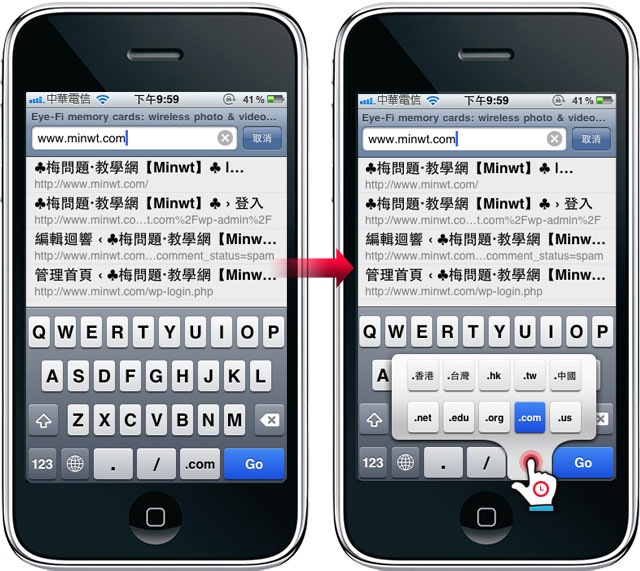
開啟隱藏字元:
對著&% ?- ! ,的圖示,按住N秒不放,就會開啟其它相關隱藏字元。
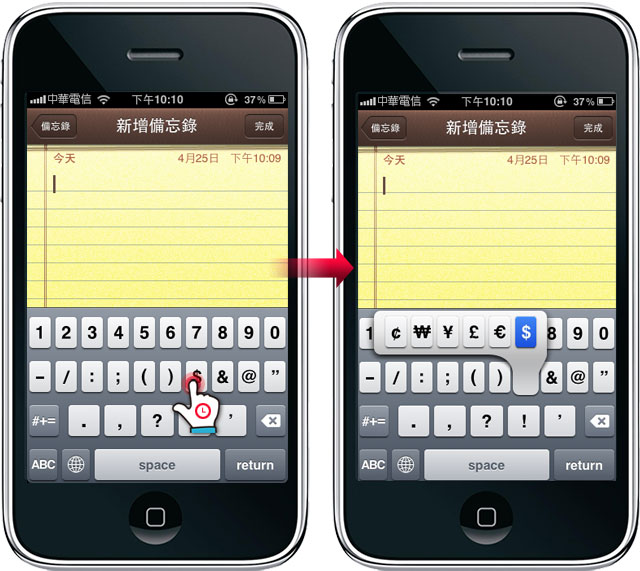
畫面置頂:
無論瀏覽任何東西,只要點最上方的Bar一下,就會快速回到畫面頂端。
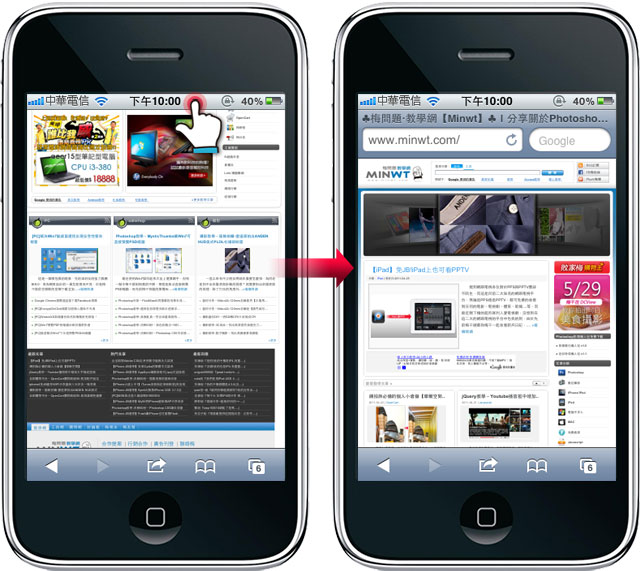
輸入法切換:
對著地球圖示,按住N秒不放,就可快速的切換輸入法。
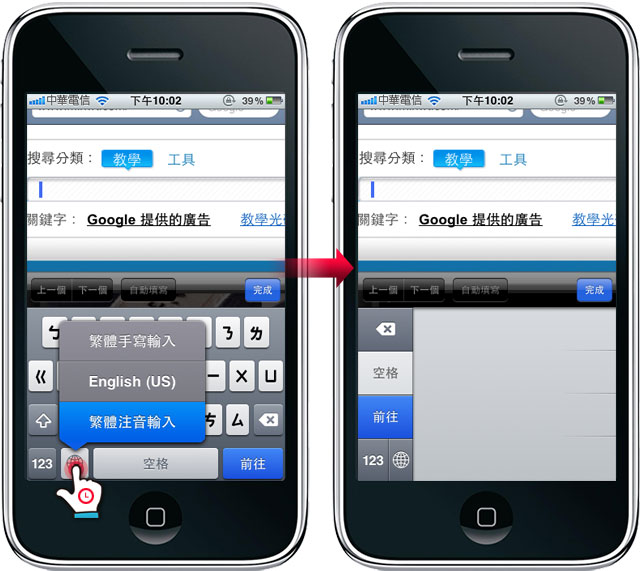
移除已裝程式:
任意按住圖示N秒不放,當圖示發斗後,按左上的叉叉,就可刪除已裝的程式。
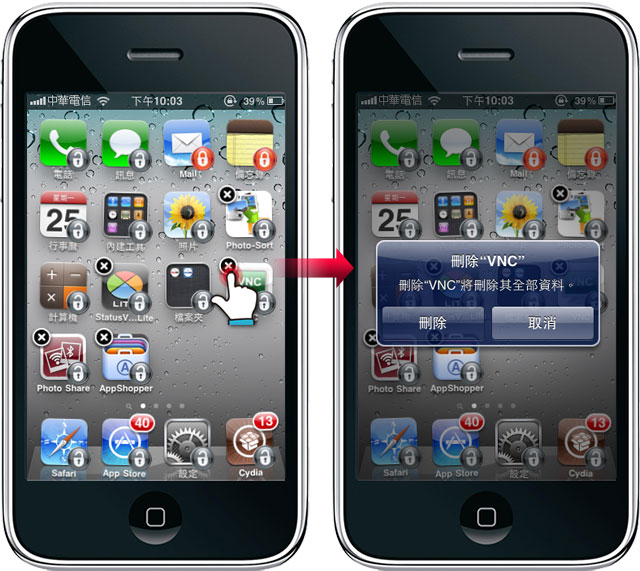
清除不用的藏駐程式:
先對著home鈕按二次,再對著下方的圖示按住N秒不放,左上角會出現一個紅色-圖示,點一下就可清除不用的藏駐程式。
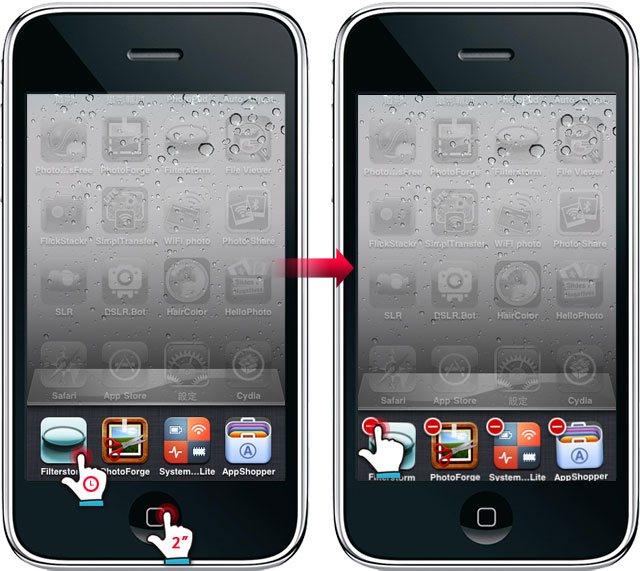
另存網頁圖片:
對著網頁圖片按住N秒不放,就可將網頁中的照片儲存起來。
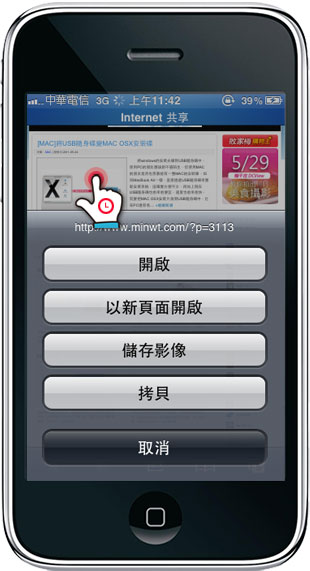
強制退出應用程式:
當程式當掉時,按住home鈕N秒不放,就可直接退出此應用程式。
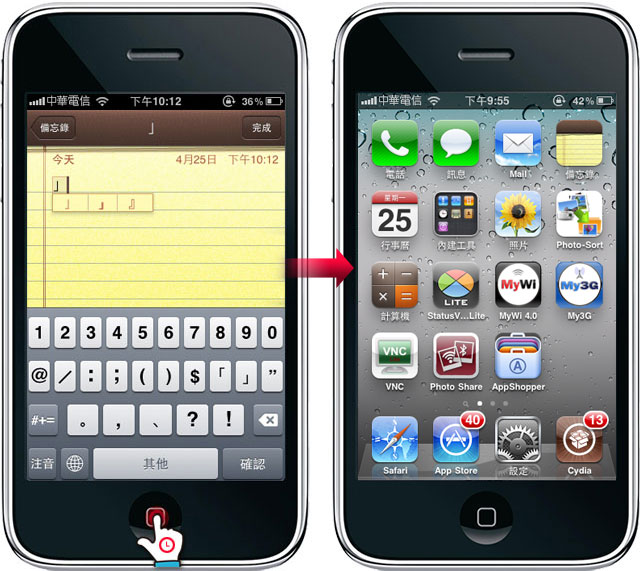
強制重開機:
若整隻手機當掉時,同時按住上方的Power鍵+home鈕不放,直到畫面變黑為止。

以上這些是梅干平常所會用到的快速鍵,如各位也有不為人知的快速鍵用法也歡迎提供,梅干再陸續的補上,而以上快速鍵完全無需JB就可使用,有了這些快速鍵後,讓iPhone/iPod touch/iPad更加好操控與管理。

